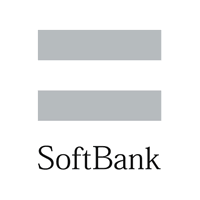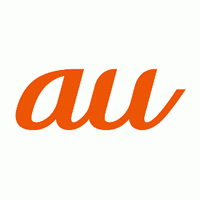こんにちは。
様々なジャンルにまつわるBEST CHOICEを紹介している「まとスカ」です。
今回はiPhoneを新しく購入した際のeSIMからeSIMへの移行方法を紹介します。
『物理SIMだとSIMを入れ替えればOK、じゃあSIMのないeSIMはどのように移行するの?』
最近普及し始めたeSIM、意外と知られていないですよね。
早速ですがまずはまとめから。
こちらの記事は物理SIMからeSIMを新たに設定する内容ではなく、
iPhoneでeSIMを使っている人が、新しく買ったiPhoneでもeSIMを使用したい人向けの記事です。
1. 古いiPhoneから新しいiPhoneへeSIMを移行するための準備

まずはeSIM移行するための準備について解説します。準備することは以下の通りです。
- 現在使用中のiPhone(古いiPhone※データは消さない)
- これから使用するPhone(新しいiPhone)
- 各キャリアのオンラインショップやアプリへのログイン
ここで注意すべきところは、各キャリアごとにeSIMの移行手続きが違うということです。
必ず現在使用しているキャリアのオンラインショップやアプリにアカウントでログインをお願い致します。
※オンラインショップやアプリでの手続きという点は共通です。
ドコモの場合、
という記載があります。
パソコンでの操作はNGです。
つまり、ドコモはネットワーク回線を使わないとeSIMの移行はできないのです。
 まとスカ
まとスカこれで準備は完了!
ここからは実践していきます。
2. 古いiPhoneから新しいiPhoneへeSIM移行方法
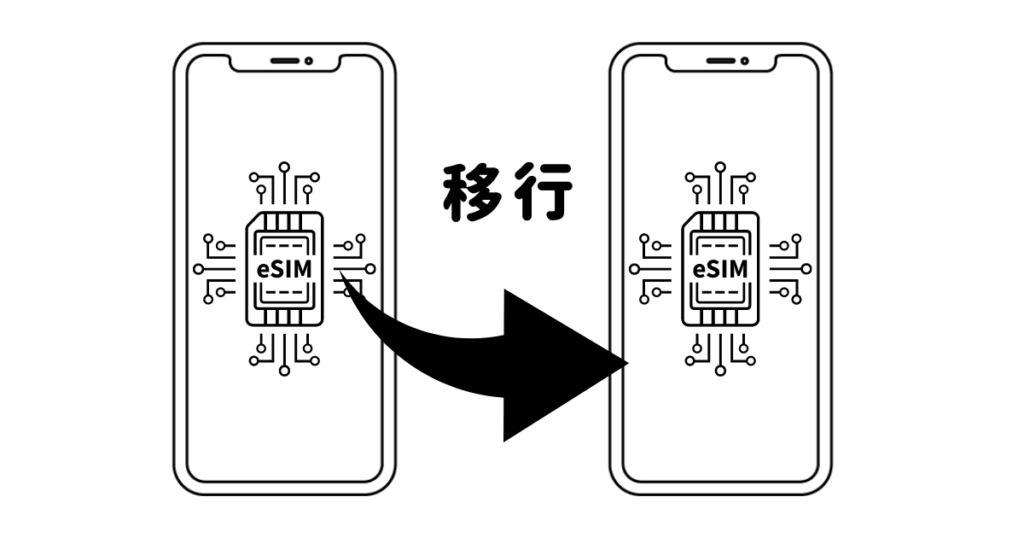
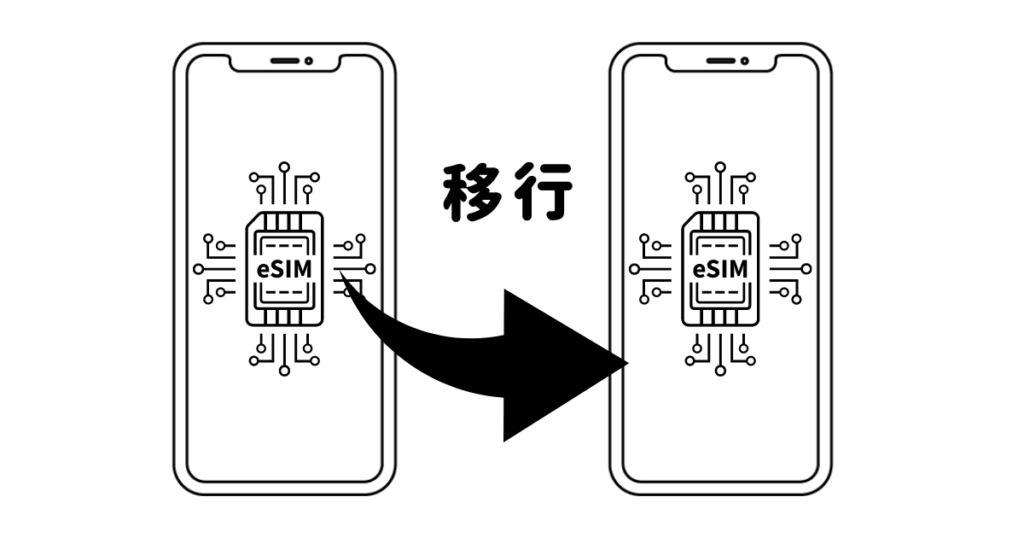
それではeSIMを実際に移行する方法について解説します。
今回はまずドコモでのeSIM移行方法で見ていきましょう。
2-1. 古いiPhoneでドコモオンラインショップに行って手続き
ここからはスマホ画面を使って、説明していきます。
この時まだデータ消去はしていない状態で行ってください。
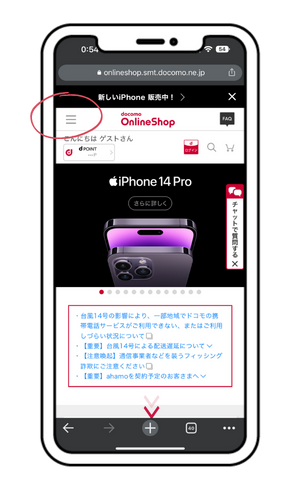
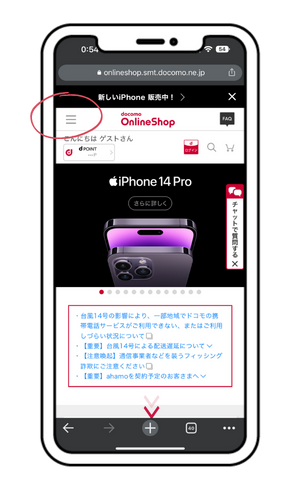
①ドコモオンラインメニューを押す
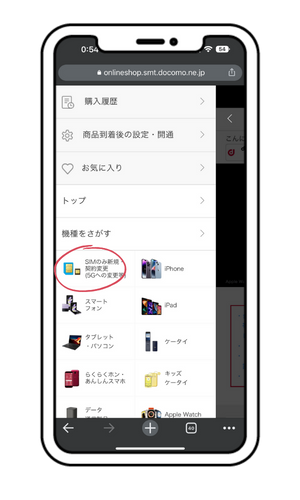
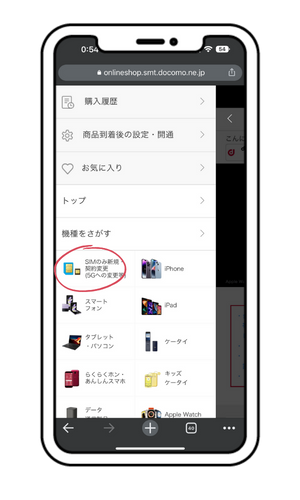
②SIMのみの新規・契約変更を押す
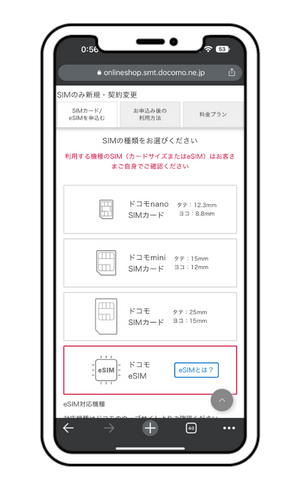
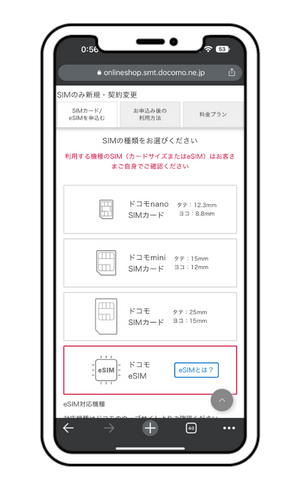
③eSIMを選択
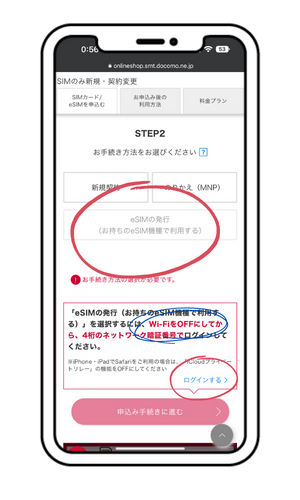
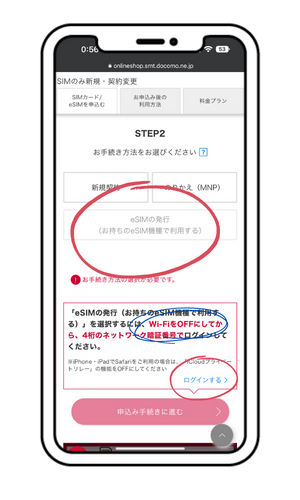
④eSIMの発行を選びたいが、選べない状態
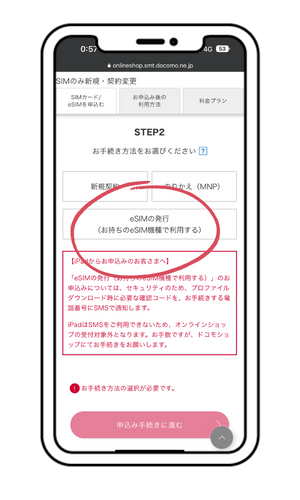
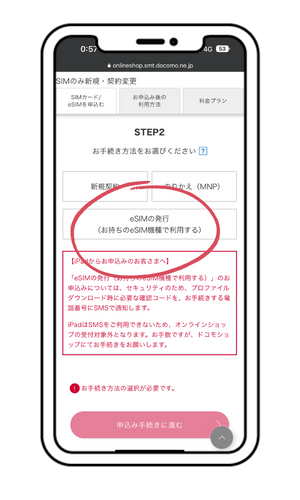
⑤WIFIを消す、ログインをすることで選べるように
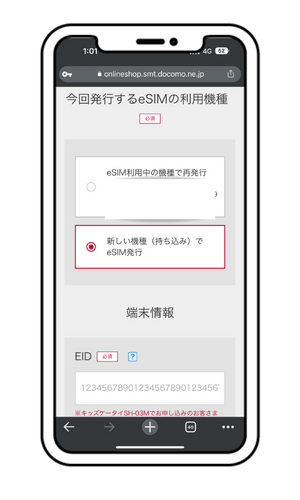
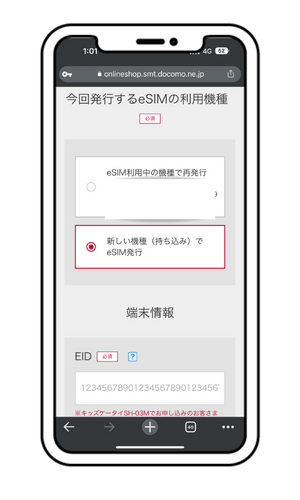
⑥新しい機種でeSIM発行を選ぶ
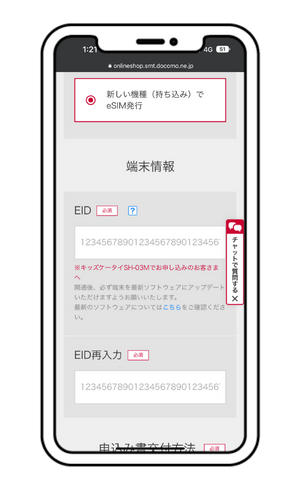
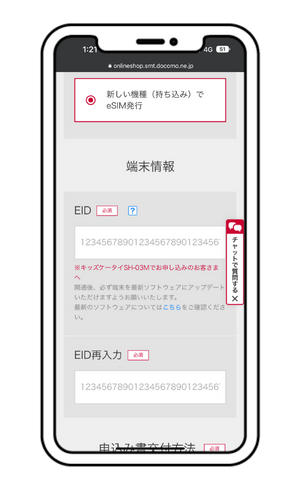
⑦新しいiPhoneのEID番号を入力する
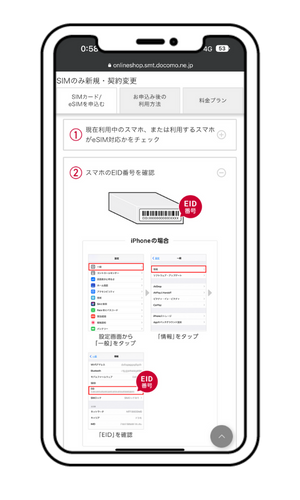
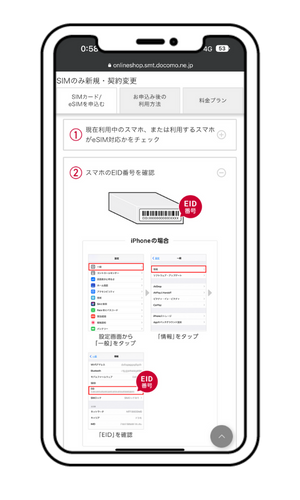
⑧EID番号は箱側面or設定画面から確認
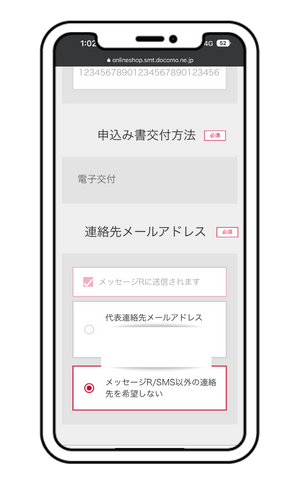
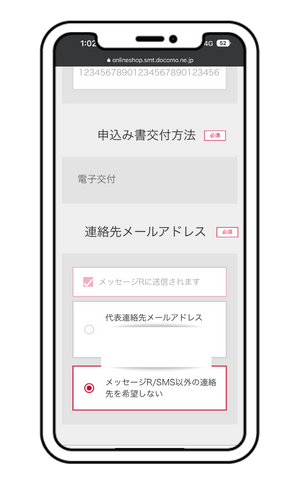
⑨連絡先メールアドレスを選択
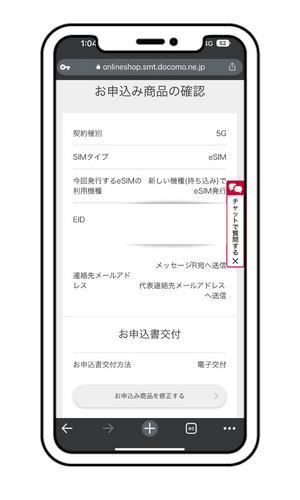
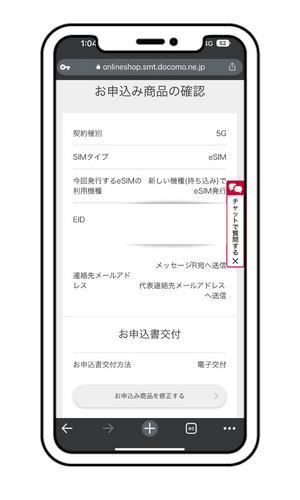
⑩最後に申込内容を確認して、発行
2-2. ドコモオンラインでの申し込み後は?
上記にてeSIMの新しいiPhoneでの発行手続きが完了しました。
ではそのあとはどうすればよいのか?
※ドコモの場合はネットワーク通信を使用することでeSIM発行と回線移行を一発でできるので楽です。
これにて機種変更の際のeSIMからeSIMへの移行手続きが完了しました。



すごく簡単ですよね!
サクッと数分で終わります。
3. ソフトバンク/au/楽天モバイルでのeSIMからeSIMの移行手続き
上記ではドコモでのeSIM手続きを説明しました。
ではその他大手キャリアではどのように行うのか?簡単に説明します。
3-1 ソフトバンクでのeSIMからeSIMへの移行手続き
ソフトバンクについても、オンラインショップから手続きします。
QRコード形式なのはドコモとは違う点ですが、細かい解説もされていますので簡単に行うことが可能です。
3-2 auでのeSIMからeSIMへの移行手続き
auはやや面倒くさい手順ですが、解説を読みながら進めれば30分以内では終わります。
アプリとauサイトを利用して行う移行方法を採用しています。
3-3 楽天モバイルでのeSIMからeSIMへの移行手続き
楽天モバイルもソフトバンク方式を採用しており、QRコードでの移行ができます。
特に難しくもないので、数分で完了できます。
iPhone機種変更の際のeSIMの移行方法まとめ
今回はiPhoneを新しくした際に、データの移行とともに行う必要がある重要事項、
eSIMからeSIMへの移行方法
について解説しました。
まだまだ使用している人も多くないeSIMですが、どんどん普及していくと思われます。
そんなeSIM使いの方々が機種変更する際にこの記事を読んでいただければ幸いです。